Cet article répond aux besoins de sauvegarde des données des clients en présentant Amazon Glacier. Ce service de stockage en cloud offre un archivage de données sécurisé, durable et peu coûteux. La partie la plus importante est le processus étape par étape pour effectuer une sauvegarde Synology sur Amazon Glacier. Commençons !
Qu’est-ce que l'outil Amazon Glacier ?
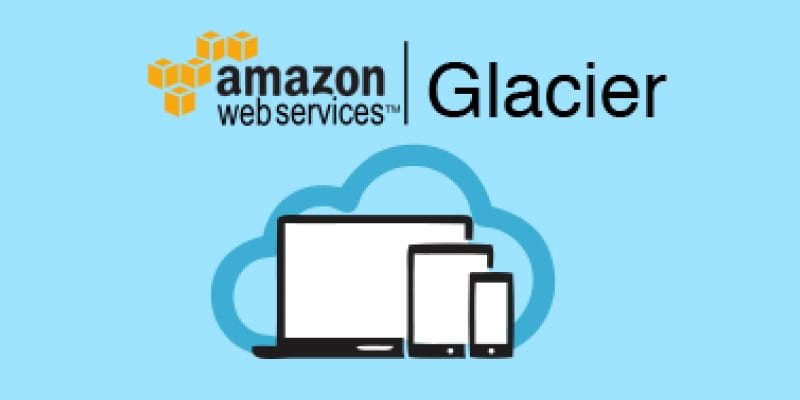
Amazon Glacier, également connu sous le nom d’Amazon Simple Storage Service (S3) Glacier, est un service de stockage cloud fourni par Amazon Web Services (AWS) conçu pour l’archivage des données et la sauvegarde à long terme. Il offre une solution de stockage à faible coût pour les données rarement consultées et qui nécessite un stockage à long terme.
Comme S3, Amazon Glacier est une option de stockage en ligne à faible coût d’AWS, qui offre un stockage de données simple, sécurisé et évolutif basé sur le cloud. Seulement, Amazon Glacier est optimisé pour le stockage à long terme de données au repos qui n’auront pas à être récupérées très souvent et rapidement, contrairement à S3, qui est conçu pour les données régulièrement consultées et est principalement destiné pour permettre un accès rapide aux données.
Les caractéristiques d'Amazon Glacier
- Rentable : Amazon Glacier offre l’un des prix de stockage les plus bas pour l’archivage de données à long terme.
- Sécurité : Glacier crypte toutes les données au repos par défaut et offre plusieurs fonctionnalités de sécurité, notamment des contrôles d’accès et une authentification multifacteur.
- Durabilité : Glacier est conçu pour fournir une durabilité de 99,999999999 %, ce qui signifie qu’il est très fiable et résistant à la perte de données.
- Options de récupération flexibles : Glacier ne dispose pas d’une fonctionnalité de recherche intégrée, contrairement à d’autres services de stockage, ce qui rend difficile la recherche et la récupération de données spécifiques.
Tarifs
Vous ne payez que ce que vous allez utiliser. Il n’y a pas de frais minimums fixes. Vous pouvez utiliser le calculateur de tarification AWS pour estimer vos coûts.
- S3 Standard : les premiers 50 To/mois avec des prix commençant à 0,023$ par Go
- S3 Intelligent - Tiering : Tout le stockage/mois avec des prix commençant à 0,0036$ par Go
- S3 Standard - Accès peu fréquent : Tout le stockage / mois à partir de 0,0125$ par Go
- S3 One Zone - Accès peu fréquent : Tout le stockage / mois à partir de 0,01 $ par Go
- S3 Glacier Récupération instantanée : Tout le stockage / mois à partir de 0,004$ par Go
- S3 Glacier Récupération flexible (anciennement appelé S3 Glacier) : Tout le stockage / mois à partir de 0,0036 $ par Go
- S3 Glacier Archive complète : Tout le stockage / mois avec des prix à partir de 0,00099 $ par Go
Comment effectuer une sauvegarde manuelle de Synology sur Amazon Glacier ?
Synology est un périphérique de stockage en réseau (NAS) populaire qui fournit des solutions fiables et évolutives. Alors qu'Amazon Glacier est un service de stockage en cloud à faible coût qui offre des options d’archivage de données durables et sécurisées à long terme. Suivez attentivement les étapes données ci-dessous pour sauvegarder Synology sur Amazon Glacier, une option rentable et sécurisée pour protéger vos données.
1. Créez une tâche de sauvegarde
La création d’une tâche de sauvegarde est essentielle pour s’assurer que vos données importantes seront protégées et pourront être restaurées en cas de perte de données. C’est un processus simple qui implique la planification de sauvegardes régulières de vos fichiers et dossiers, qui peuvent être automatisées pour vous faire gagner du temps et des efforts.
Voici les étapes à suivre pour créer une tâche de sauvegarde :
- Étape 1 : Connectez-vous à votre Synology NAS. Si vous devez encore installer le programme Glacier Backup, faites-le à partir du Package Center. Puis, ouvrez-le.
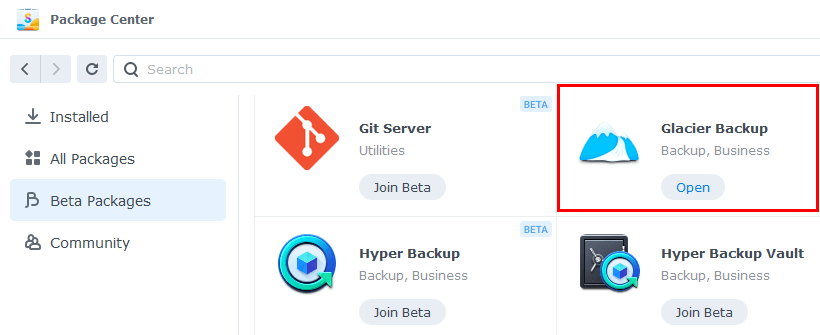
- Étape 2 : Allez ensuite vers Backup > Actions > Create.
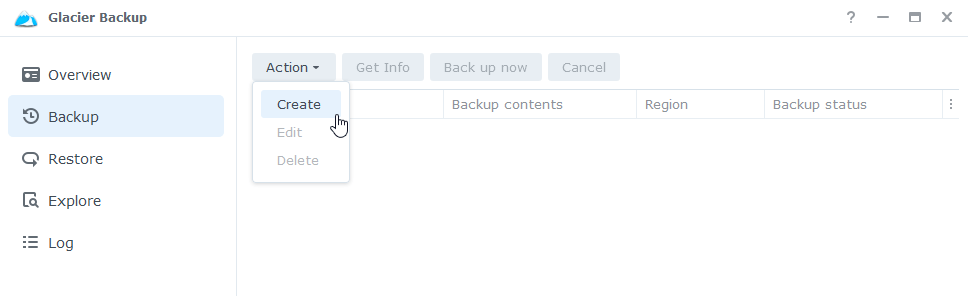
- Étape 3 : Cliquez sur Start.
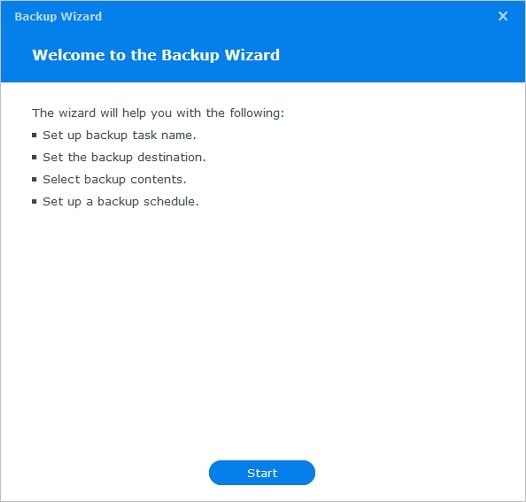
- Étape 4 : Créez un nom de tâche de sauvegarde et confirmez que vous êtes au courant que l’utilisation d’Amazon Glacier entraînera des frais.
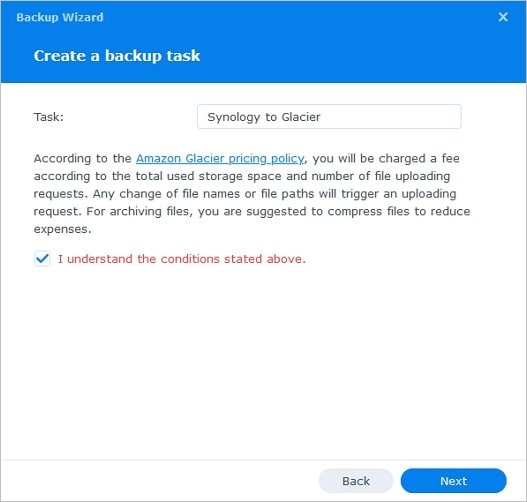
- Étape 5 : Entrez votre clé d’accès et votre clé secrète Amazon Identity and Access Management (IAM) et choisissez une région AWS pour stocker vos sauvegardes.
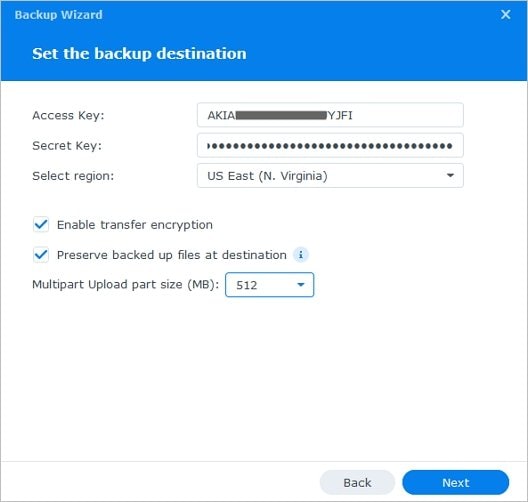
- Étape 6 : Choisissez quels dossiers partagés sur Synology vous avez besoin de sauvegarder sur Amazon Glacier.
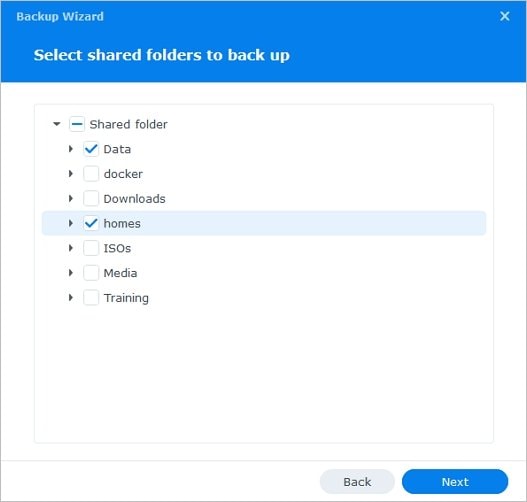
- Étape 7 : Activer la planification de sauvegarde. Définissez les paramètres nécessaires.
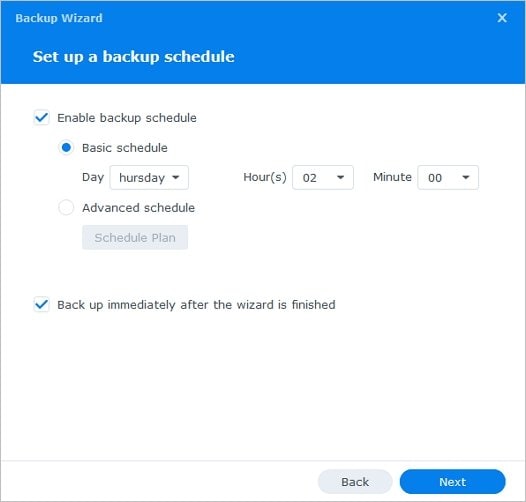
- Étape 8 : Une fois satisfait des paramètres de l’assistant de sauvegarde, cliquez sur Done.
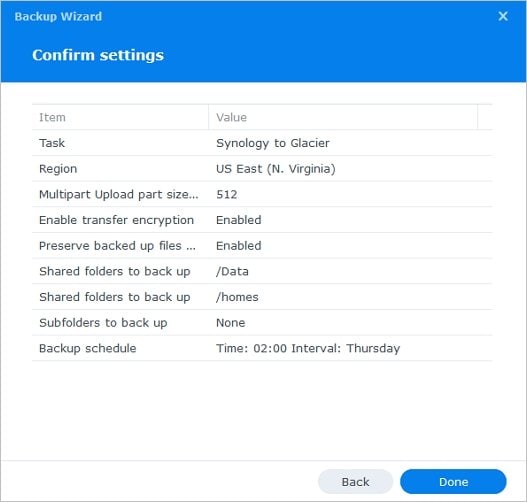
2. Effectuez une tâche de sauvegarde
Une tâche de sauvegarde peut être immédiatement nécessaire pour sauvegarder rapidement vos données avant d’apporter des modifications ou si vous avez manqué une sauvegarde planifiée. C’est un processus simple qui peut être effectué en quelques étapes, garantissant que vos données importantes seront protégées et facilement récupérables en cas de perte de données. Pour procéder, suivez les étapes suivantes.
Étape 1 : Accédez à la page de sauvegarde.
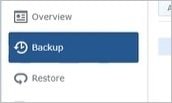
Étape 2 : Sélectionnez la tâche de sauvegarde que vous souhaitez sauvegarder (appuyez sur la touche Ctrl pour sélectionner plusieurs tâches). Puis cliquez sur Backup now.
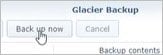
Comment sauvegarder un Synology sur Amazon Glacier à l’aide d’outils tiers [Plus simple]
Bien que plusieurs options soient disponibles, une application tierce comme AOMEI Backupper peut simplifier le processus et fournir des fonctionnalités supplémentaires pour rendre le processus de sauvegarde plus efficace. AOMEI Backupper est un logiciel de sauvegarde et de restauration fiable qui offre des fonctionnalités complètes pour sauvegarder les données du Synology NAS sur Amazon Glacier, assurant ainsi la protection des données.
Caractéristiques :
- AOMEI Backupper propose une interface utilisateur simple qui guide les utilisateurs tout au long du processus de sauvegarde, et cela simplifie la création, la gestion et le suivi des sauvegardes.
- Cet outil offre diverses options de sauvegarde pour répondre à différents besoins. Les utilisateurs peuvent effectuer, en fonction de leurs besoins, des sauvegardes complètes, incrémentielles, différentielles ou planifiées.
- La sécurité des données est assurée pendant le processus de sauvegarde. AOMEI Backupper propose des paramètres de sauvegarde avancés, tels que la compression et le cryptage. Les utilisateurs peuvent choisir de compresser leurs sauvegardes pour économiser de l’espace de stockage ou de les crypter avec un mot de passe pour avoir une couche de sécurité supplémentaire.
- Le logiciel utilise des algorithmes avancés pour optimiser le processus de sauvegarde et minimiser l’impact sur les performances du système sans interrompre le fonctionnement normal du Synology NAS.
Pour sauvegarder un Synology NAS sur Amazon Glacier à l’aide d’AOMEI Backupper, suivez les étapes suivantes :
- Étape 1 : Après avoir installé et lancé le programme, allez dans le volet gauche et sélectionnez Backup > File Backup.
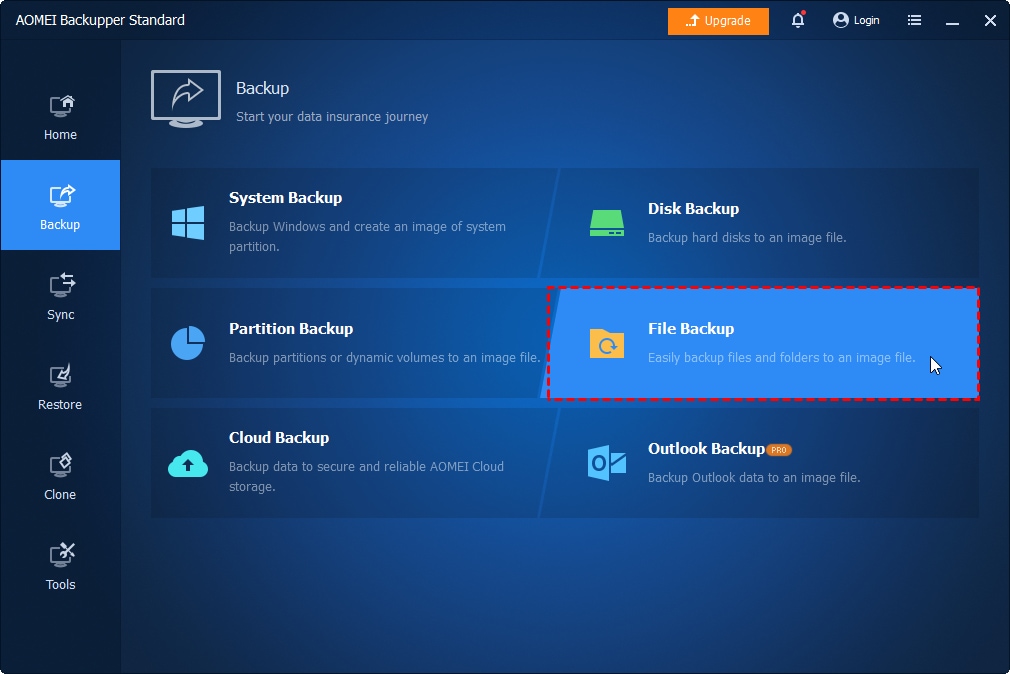
- Étape 2 : Cliquez sur Add a File ou Add a Folder > Share/NAS.
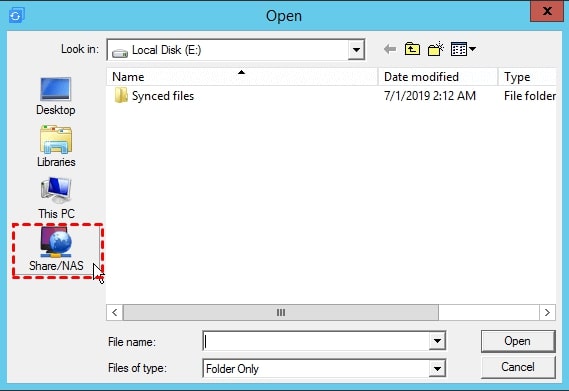
- Étape 3 : Connectez-vous à votre Synology NAS depuis AOMEI Backupper, en cliquant sur le bouton Add Share or NAS Devices dans le coin inférieur gauche et en entrant l’adresse IP de votre NAS.
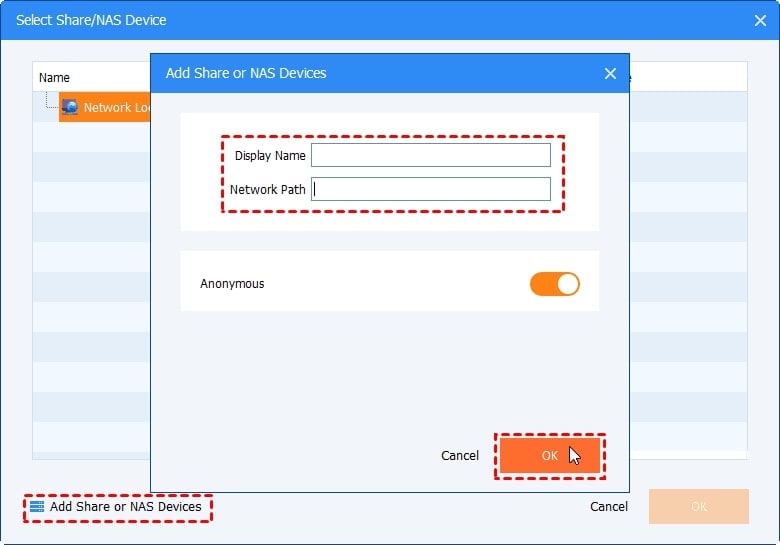
- Étape 4 : Sélectionnez le dossier du périphérique NAS que vous souhaitez sauvegarder.
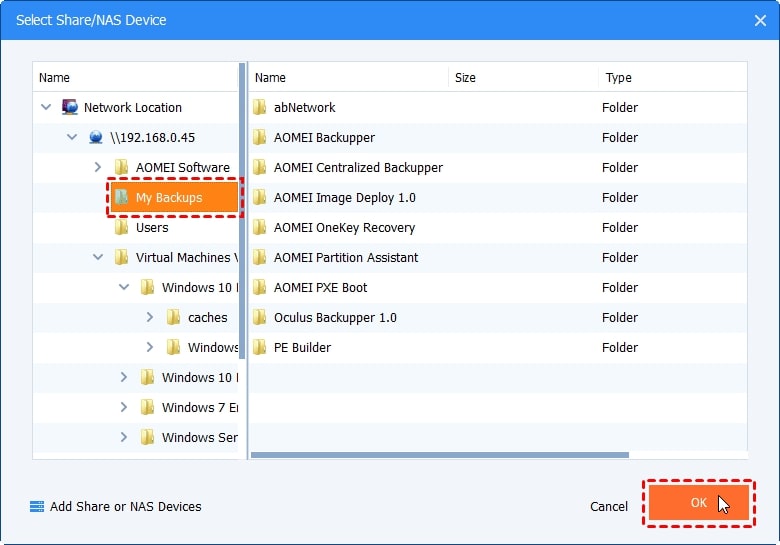
- Étape 5 : Cliquez sur la deuxième colonne pour spécifier un chemin de destination. Choisissez Glacier. Pour sauvegarder des fichiers à partir du NAS, confirmez l’opération et cliquez sur Start Backup. AOMEI Backupper commencera à sauvegarder les fichiers ou disques sélectionnés du Synology NAS vers Amazon Glacier selon les paramètres que vous avez configurés.
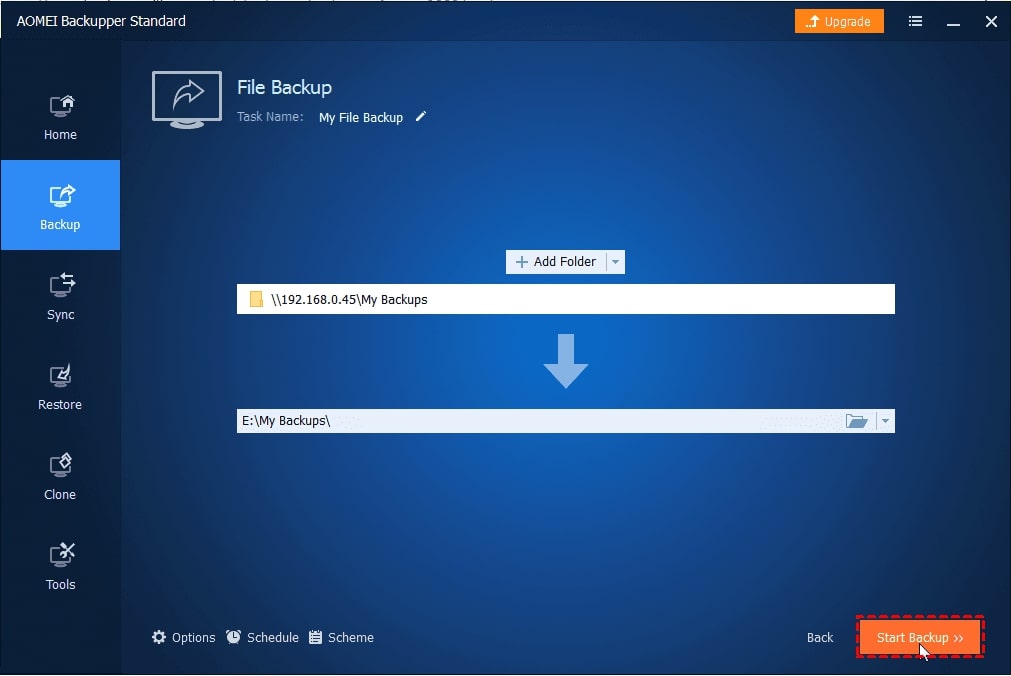
Conclusion
Amazon Glacier est un choix populaire pour les sauvegardes hors site, car il s’agit d’une solution de stockage rentable, sécurisée et fiable. Et sauvegarder le Synology NAS sur Amazon Glacier est un choix judicieux. L’utilisation d’outils tiers peut aussi améliorer le processus de sauvegarde grâce aux fonctionnalités supplémentaires qu'ils proposent et qui peuvent ne pas être disponibles dans les outils de sauvegarde intégrés de votre Synology NAS.



